发布时间:2022-09-14 09:01:46来源:JQDEMO.COM
最近因为不能去学校和公司,很多人选择在学校和公司qq上课办公,qq推广力度比较大,使用的人也比较多。那教室在哪里使用呢?小编今天带来了它。QQ小组课在哪里,使用教程,非常方便快捷,让我们来看看。
QQ教程在哪里使用
1.首先,这个小组教室是在最新版本中。如果我们使用电脑和手机,我们应该更新到最新版本,否则你可能会显示没有小组教室的功能。

2.我们在手机上打开。在电脑上更新最新后,打开方式几乎是一样的。我们都可以看到,这里用手机操作。更新后,找到要开始上课的群,点击下面的加号。

3.然后我们可以看到里面有一组课堂,我们点击打开进入里面。

4.第一次进入的时候,可以看到还是需要下载这个群课,但是比较小,很快就完成了。

5.进入后,群课的房间模式很多,默认的是群课的形式。进入后,我们可以点击开始上课。

6.点击开始上课后,我们可以看到默认的封面通常是我们自己设置的,我们可以点击相机使用我们自己的图像。
若需播放PPT文件,还是需要在电脑端使用,手机端适合不需要播放ppt来上课用。

7.课堂直播开始后,群内会有提示,需要上课的人可以直接点击进入。

8.上课后,点击左上角的结束按钮,结束课程,即使小组课结束。

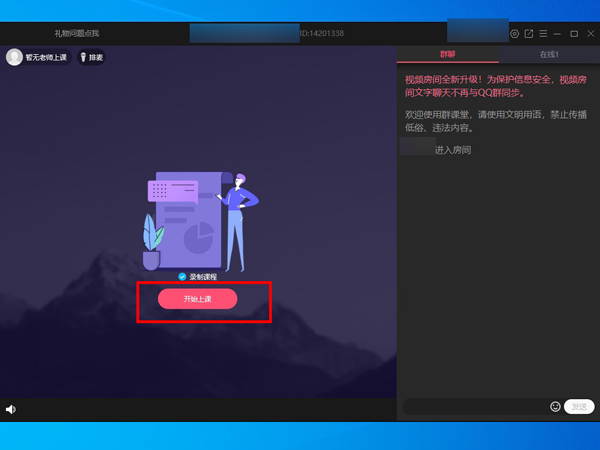
qq群课堂如何放课件

QQ群课堂怎么看自己有没有开麦 看自己有没有开麦教程分享

QQ群课堂如何查看开麦 群课堂查看开麦方法讲解

QQ群课堂学生怎么发言 课堂学生发言方法介绍

排麦是什么意思(qq群课堂学生排麦是什么意思)

排麦是什么意思(qq群课堂排麦是什么意思)

qq群课堂有上课记录吗 群课堂上课记录分享方法

QQ群课堂怎么转换摄像头 转换摄像头的方法

怎么更改QQ群课堂的房间名称 更改房间名称的方法

QQ群课堂怎么开 群课堂开启教程分享

QQ群课堂怎样进入 进入群课堂的详细操作方法

QQ群课堂怎么开启美颜 开启群课堂美颜的方法

QQ群课堂麦克风怎么开启 麦克风开启的方法

QQ群课堂连麦是怎么弄的 连麦的步骤

QQ群课堂学生是如何闭麦的 学生闭麦方法

QQ群课堂如何设置管理员 管理员设置方法

QQ群课堂上课是怎么上的 上课的详细步骤

QQ群课堂老师可以看到上课的学生吗 群课堂功能介绍

QQ群课堂连麦功能怎么关闭 连麦功能关闭方法

手机QQ群课堂上课麦克风怎么开 启麦克风开启的方法

僵尸末日合并
45MB | 休闲益智

溪谷农场无限金币版
65.37MB | 挂机养成

果园乐消消
113.03MB | 休闲益智

火柴人战争遗产召唤版内置菜单2023
430MB | 动作格斗

荣誉召唤2二战
74MB | 枪战射击

香肠派对ss12
1887.09MB | 枪战射击

血战缅甸单机版
16.04MB | 枪战射击

CQB射击PVP畅玩版
未知 | 枪战射击

忍者必须死3手游
1.88G | 动作格斗

花千骨游戏
547.3M | 角色扮演

机械工艺
未知 | 动作格斗

都市大亨物语内置修改器版
未知 | 模拟塔防

极限驾驶者车辆解锁版
未知 | 体育竞技

机器人冲突进化
未知 | 动作格斗

英雄大作战X完整版
未知 | 动作格斗

一款很难的游戏
97.58MB | 休闲益智

2023-04-18
粉笔在哪进行模拟考试 进行模拟考试方法介绍
苹果iOS16地图出行功能怎么用 地图出行功能使用方法介绍
维词如何更改密码 更改密码方法介绍
贴贴如何收听别人的喊话 收听别人的喊话方法介绍
腾讯文档在哪删除已经提交的 删除已经提交的方法介绍
爱奇艺怎么设置语言 设置语言方法分享
华为pockets在哪录入指纹 录入指纹方法介绍
抖音怎么开启清屏 开启清屏方法介绍
pycharm如何设置代码对齐竖线 设置代码对齐竖线步骤一览